Do przekonwertuj PNG na JPG, będziesz musiał poświęcić tylko kilka sekund, co jest wykonalne w ciągu kilku kliknięć. Jest czas, kiedy konwersja tych formatów obrazów jest niemożliwa. Ale teraz, dzięki zaawansowanej technologii, możemy powiedzieć, że prawie każdy konwerter obrazów jest w stanie przekonwertować znany format przezroczysty na format popularny w fotografii cyfrowej. Możesz skutecznie przeprowadzić konwersję, korzystając z preinstalowanego systemu Windows i Maca, lub możesz użyć przeglądarki, aby otworzyć konwerter internetowy, który zrobi to za Ciebie. W dzisiejszym temacie skompilowaliśmy najlepszy konwerter, którego możesz użyć do jak najszybszego przekształcenia PNG w JPG.
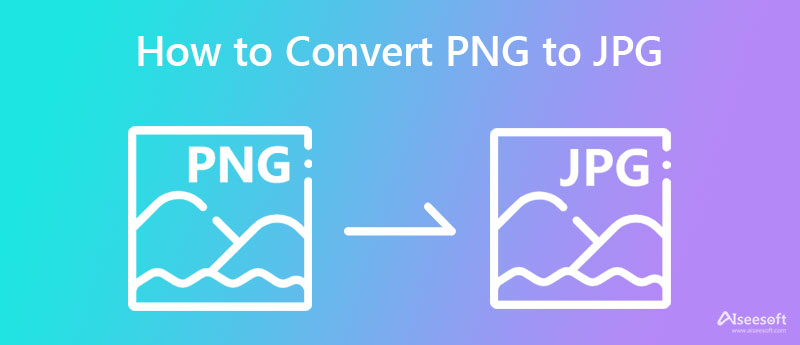
PNG do JPG lub odwrotnie wydaje się nie mieć różnicy w jakości, którą produkują, co jest prawdą. Te formaty mogą zawierać 16 milionów lub więcej kolorowych danych, aby stworzyć obraz o najwyższej możliwej jakości. Jeśli Twoje zdjęcia mają rozszerzenie .png lub .jpg, możemy założyć, że obraz jest bardzo szczegółowy, ponieważ oba są formatami rastrowymi. Ale jeśli zagłębisz się w ich szczegóły techniczne, dane, algorytmy i nie tylko, zobaczysz, że się różnią. Istnieją zalety, których inny format nie może zaoferować Tobie ani w inny sposób.
Przed konwersją formatu najpierw nauczmy się i przetestujmy PNG vs. JPG, aby zobaczyć różnice. Możesz dowiedzieć się, jakie są różnice, korzystając z wykresu, który dodaliśmy poniżej, więc jeśli masz wolny czas, możesz przeczytać bardzo szczegółowe informacje, których nie znasz.
| PNG | JPG lub JPEG | |
| Rozszerzenie pliku | . PNG | .jpg, .jpeg, .jpe |
| Obsługa przezroczystości | Tak | Nie; ale JPEG2000 obsługuje przezroczystość |
| Format liczbowy | Projekt rozproszonych korektorów (DP) | Wielki Endian |
| Magic Number | 89 50 4e 47 0d 0a 1a 0a | FF D8 FF |
| Obsługiwana kompresja | Bezstratny algorytm kompresji DEFLATE | Stratna kompresja oparta na DCT |
| Stopień sprężania | 847.5 do 1 | 10:1 - 20:1 dla obrazu wysokiej jakości; 30:1 - 50:1 najlepiej stosować w sieci; 60:1 - 100:1 dla miniatur |
| Najlepiej używany do | Dodawanie obrazów na stronie internetowej, tworzenie grafik, logo i grafiki liniowej z przezroczystością. Ponadto można go skompresować do jak najmniejszych rozmiarów bez zmniejszania danych kolorów osadzonych w pliku. | Przechowywanie dobrze rozwiniętej fotografii, dzięki której obrazy są tak naturalne, realistyczne i szczegółowe, jak to tylko możliwe. Możesz także używać obrazów w tym formacie w Internecie, miniaturach i podglądach. |
| Obsługuje przechowywanie metadanych | Tak, fragmenty informacji tekstowych | Tak, metadane EXIF |
Darmowy konwerter obrazów Aiseesoft online to pomocny konwerter obrazów, którego można użyć do konwersji PNG na JPG bez utraty jakości. Po przekonwertowaniu PNG na nowy format, taki jak JPG, konwerter przeniesie dane kolorów pliku wejściowego do nowego formatu, dzięki czemu możesz cieszyć się tą samą jakością. Nie musisz się martwić, jeśli nie masz wystarczająco dużo miejsca na pobranie innego oprogramowania na swoim urządzeniu, ponieważ to oprogramowanie nie wymaga instalacji. Użyj go natychmiast, o ile masz przeglądarkę internetową na swoim urządzeniu. Jesteś zainteresowany tym, jak działa ten konwerter? Jeśli tak, przeczytaj i skopiuj samouczek, który dodaliśmy poniżej, abyś mógł szybko przetworzyć plik PNG do nowego formatu.
Kroki, aby przekonwertować PNG na JPG za pomocą Aiseesoft Free Image Converter Online:
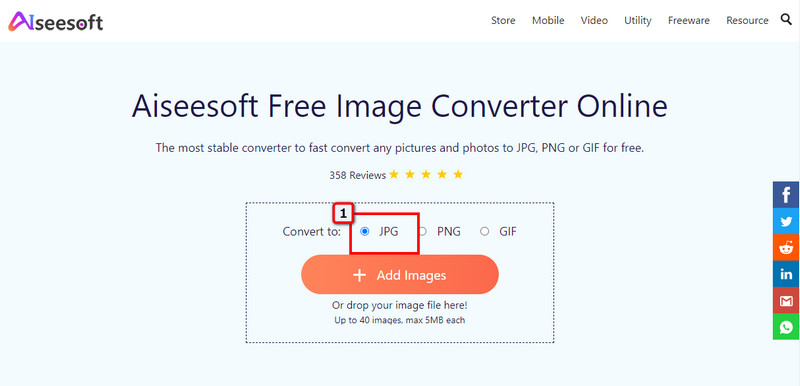
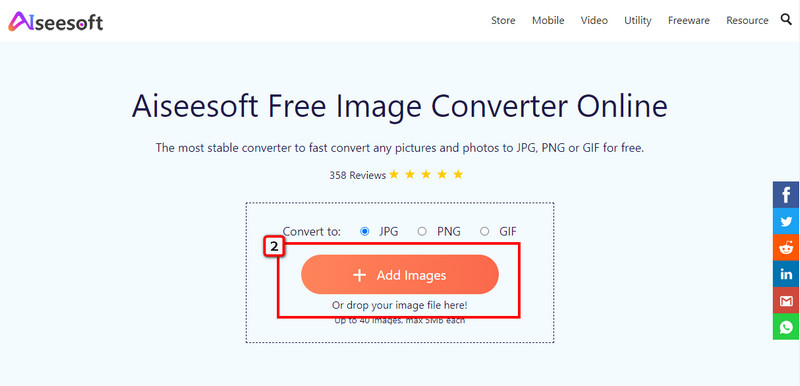
Porady: Co jeśli pliki PNG są wielokrotne i chcesz je przekonwertować na JPG? Jeśli tak jest, możesz przeciągnij i upuść wszystkie pliki PNG, które chcesz tutaj przekonwertować. Tutaj możesz przesłać 40 obrazów, a konwerter natychmiast je dla Ciebie przekształci.
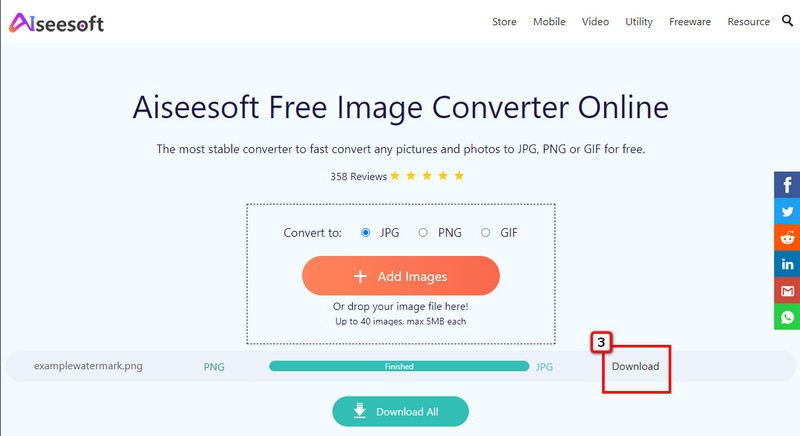
Konwerter PDF OCR może ci pomóc, jak zamień plik PDF w JPEG i przekonwertuj plik PNG na plik JPEG. To oprogramowanie koncentruje się na konwersji obrazów, głównie PDF, ale może importować PNG i konwertować go do nowego formatu bez ingerowania w ostateczny wynik. Niestety, oprogramowanie nie jest obsługiwane na urządzeniach z systemem Windows, co oznacza, że dostęp do tego oprogramowania mogą mieć tylko użytkownicy komputerów Mac. Niemniej jednak ten konwerter można pobrać bezpłatnie, a jeśli chcesz wiedzieć, jak działa to oprogramowanie, możesz wykonać kroki, które dodajemy.
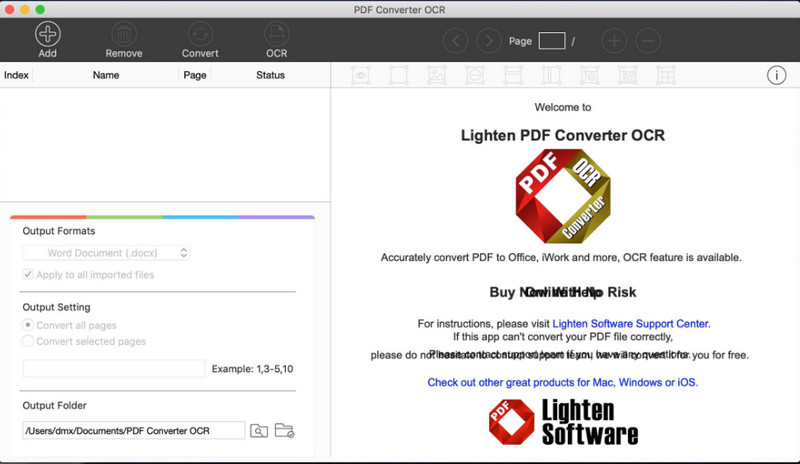
Kroki, aby przekonwertować PNG na JPG za pomocą OCR konwertera PDF:
Zmieniacz obrazu wsadowego to w pełni funkcjonalne oprogramowanie, które można pobrać w systemie Windows, aby edytować i konwertować obraz do formatu PNG. Tutaj możesz zaimportować obraz w popularnym formacie i edytować go, np. zmieniać rozmiar, dodawać efekty i obracać. Istnieją inne narzędzia, takie jak zmiana nazw plików i znaki wodne. Jeśli chodzi o konwersję, to oprogramowanie wykonuje swoją pracę skutecznie i nigdy nie pozwoli ci zawieść. Chociaż szybkość konwersji nie jest imponująca, ponieważ jej głównym celem jest zmiana rozmiaru obrazów, nadal jest dobrym wyborem dla Twoich potrzeb związanych z konwersją. Ponadto nie możesz tutaj przeprowadzić konwersji wsadowej, ale jeśli masz pojedynczy plik PNG, możesz użyć tego konwertera, aby zmienić rozszerzenie obrazu. Chcesz wiedzieć, jak przekonwertować PNG na JPG za pomocą tego? Następnie przeczytaj poniższe kroki.
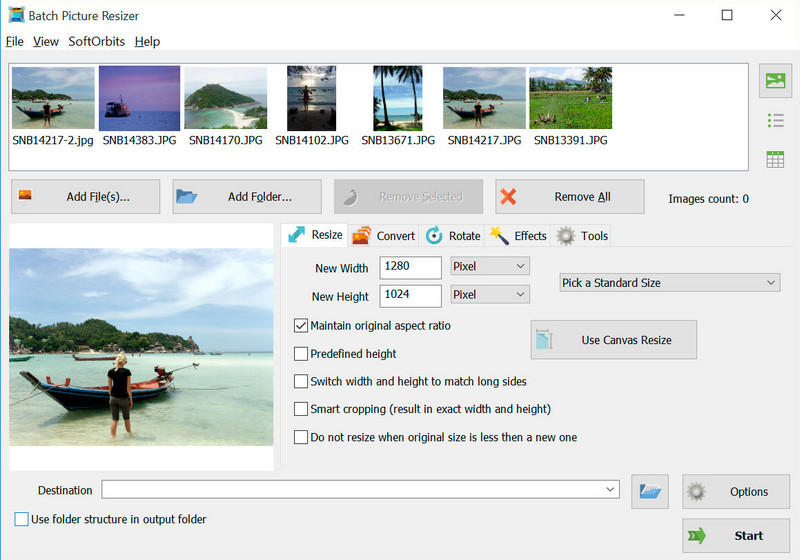
Kroki, aby przekonwertować PNG na JPG za pomocą wsadowego narzędzia do zmiany rozmiaru obrazu:
Wsadowy konwerter obrazów może pomóc w zapisaniu PNG jako JPG poprzez konwersję formatu. Bez względu na to, ile plików PNG lub obrazów chcesz przekonwertować, ta aplikacja może je przetworzyć jednocześnie. W przeciwieństwie do innych konwerterów, które możesz pobrać na urządzenie z Androidem, może konwertować obrazy na WebP. Jeśli to nie wystarczy, możesz ustawić jakość obrazu w oparciu o swoje preferencje i niestandardową zmianę przezroczyste tło PNG. Jeśli jednak nie kupiłeś tego narzędzia, wyświetlane są irytujące reklamy, które mogą pogorszyć wrażenia użytkownika. Jeśli szukasz instrukcji, jak z tego korzystać, możesz polegać na krokach, które dodaliśmy.
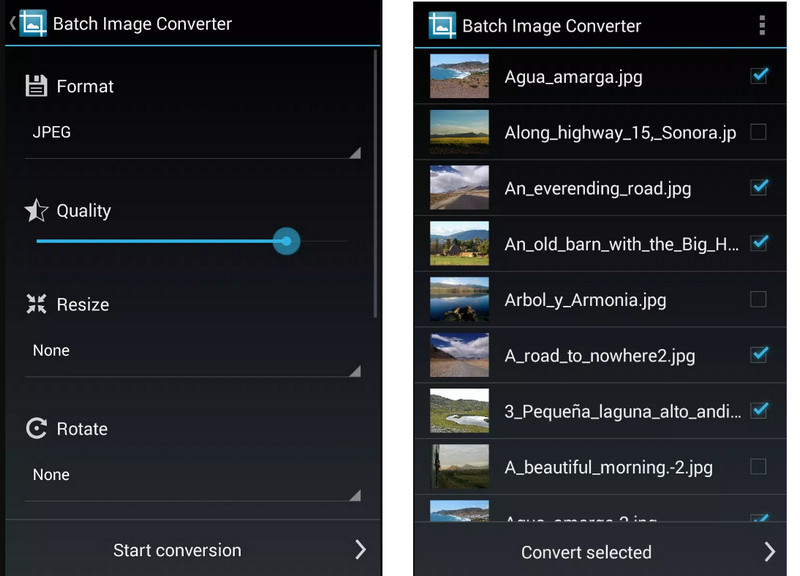
Kroki, aby przekonwertować PNG na JPG za pomocą aplikacji Batch Image Converter:
Jak przekonwertować PNG na JPG na iPhonie? Istnieje darmowa aplikacja, którą można pobrać z Appstore, a jej nazwa to Konwerter plików obrazów JPEG-PNG 4+. Jest to aplikacja innej firmy, która pozwala użytkownikom iOS konwertować swoje obrazy do popularnego formatu, takiego jak JPEG lub PNG. To oprogramowanie nie oferuje dodatkowych funkcji, takich jak edycja, ponieważ jest to czysty konwerter. W tym konwerterze podoba nam się sposób, w jaki zbudował go programista. Jak widać, oprogramowanie ma prosty GUI, więc mogą z niego korzystać nawet początkujący. Jednak format wyjściowy jest minimalny, a poza JPEG i PNG nie ma dostępnego wyboru. Ale jeśli chcesz spróbować użyć tej aplikacji, możesz wykonać kroki, które dodaliśmy.
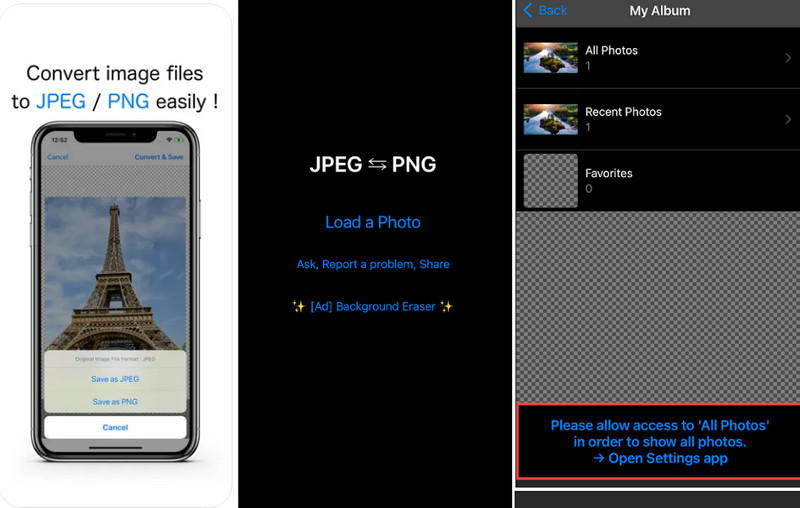
Kroki, aby przekonwertować PNG na JPG za pomocą konwertera plików obrazów JPEG-PNG 4+:
Czy konwersja PNG do JPG traci przezroczystość?
Przezroczystość PNG zostanie utracona podczas konwersji pliku obrazu na JPG. Ponieważ JPG nie obsługuje przezroczystości 1-bitowej, nie ma innego sposobu na odzyskanie przezroczystości, niezależnie od tego, czy chcesz, aby była przezroczysta. Ze względu na fakt, że JPG nie obsługuje 1-bitowej przezroczystości, nadal możesz usuń tło obrazów aby stały się przejrzyste.
Czy po przekonwertowaniu PNG na JPG metadane są nadal dołączone?
Niektóre metadane zostaną utracone po przekonwertowaniu PNG na JPG. Jeśli więc chcesz ponownie dołączyć dane EXIF do przekonwertowanego obrazu, lepiej edytuj plik za pomocą edytora metadanych.
Czy konwersja PNG do JPG w Internecie jest bezpieczna?
Tak, jest bezpieczny w użyciu. Jednym z najbezpieczniejszych i najbezpieczniejszych sposobów konwersji PNG na JPG jest użycie Darmowy konwerter obrazów Aiseesoft online. Po zakończeniu konwersji przesłany obraz jest automatycznie usuwany z serwera.
Wnioski
Jak myślisz, jaki jest najlepszy sposób na konwersję PNG do JPG? Czy jest to narzędzie online, czy konwerter do pobrania na systemy Windows, Mac i urządzenia mobilne? Wcześniej konwertowanie pliku do JPG było wyzwaniem, ale teraz możesz to zrobić! Wybierz swój konwerter i przeczytaj samouczek, który dodaliśmy, aby osiągnąć sukces!

Video Converter Ultimate to doskonały konwerter wideo, edytor i wzmacniacz do konwersji, ulepszania i edycji filmów i muzyki w formatach 1000 i nie tylko.
100% bezpieczeństwa. Bez reklam.
100% bezpieczeństwa. Bez reklam.